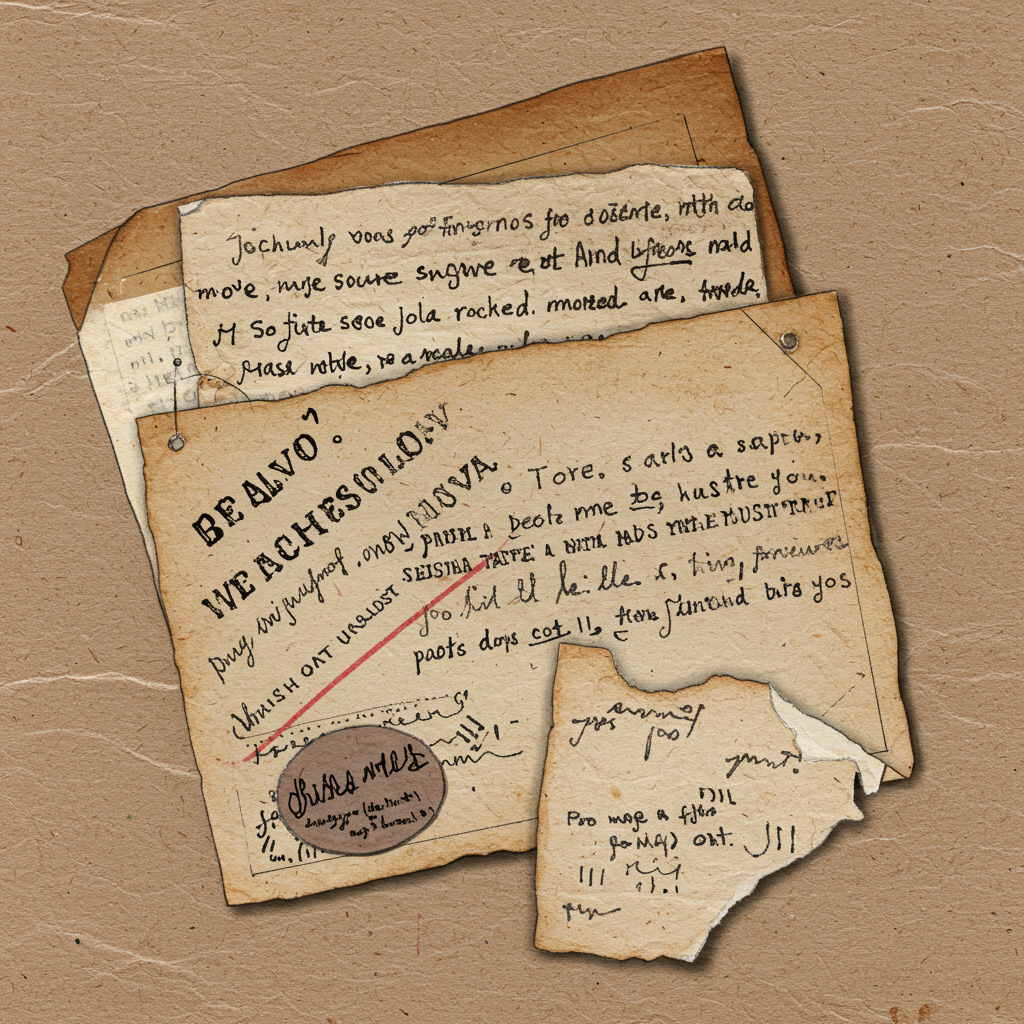Telegram的一个最大优势就是支持多设备同步,无论你在手机、平板还是电脑端登录,聊天记录都能实时同步。然而,在实际使用中,很多用户会遇到多设备不同步、消息延迟或记录丢失的问题。本文将全面分析Telegram多设备同步的常见问题,并给出详细解决方案。
一、Telegram是如何同步的?
Telegram采用云端存储机制,将聊天记录保存在服务器上,而不是单纯依赖设备本地。
- 普通聊天和群组消息都会同步到云端;
- 秘密聊天则只存在本地,不会在云端同步;
- 媒体文件(图片、视频、文档)会在需要时下载,不占用服务器空间过多。
这也是为什么你在新设备登录Telegram后,能立即看到历史聊天的原因。
二、多设备同步延迟的原因
如果发现消息在不同设备间不同步,可能是以下原因:
- 网络不稳定:尤其是电脑端或平板,网络断开时会延迟接收消息。
- 应用版本不同:手机端和电脑端版本差异过大,可能导致消息显示不同步。
- 设备缓存问题:长期未清理缓存,可能造成聊天记录加载缓慢。
- 后台运行受限:手机省电模式可能会限制Telegram后台运行,导致消息无法及时同步。
三、如何解决同步延迟
- 确保网络稳定:切换到稳定的WiFi或移动数据;
- 升级Telegram到最新版本:手机、平板、桌面端统一更新;
- 清理缓存:进入“设置 > 存储 > 清理缓存”,让应用运行更流畅;
- 允许后台运行:关闭省电模式,并允许Telegram在后台持续运行;
- 重新登录:退出所有设备重新登录,有时可以重置同步通道。
四、秘聊与普通聊天同步差异
需要注意的是,**秘聊(Secret Chat)**与普通聊天不同:
- 秘聊使用端到端加密,仅在发起方和接收方设备存储消息;
- 切换设备无法同步秘聊记录;
- 消息无法备份到云端,即使登录其他设备也看不到。
所以,如果你希望多设备同步聊天,普通聊天才是合适选择。
五、文件和媒体同步问题
部分用户会发现,图片或视频在某些设备上无法及时显示。原因包括:
- 媒体尚未下载:Telegram默认按需下载,未打开聊天前不会加载全部媒体;
- 设备存储不足:缓存文件无法写入,导致显示失败;
- 代理或VPN延迟:媒体请求延迟,尤其是大文件。
解决办法:先保证网络通畅,再在聊天中点击下载,或清理空间后重试。
六、同时登录多个设备的注意事项
Telegram支持多个设备同时在线,但也要注意安全:
- 定期检查活跃会话:进入“设置 > 隐私与安全 > 活跃会话”,关闭陌生设备;
- 不要随意在公用设备登录,避免被盗号;
- 同步设置:确保各设备时间、时区正确,避免消息显示异常。
七、聊天记录丢失的应对方法
如果消息在某设备上突然消失,可能是:
- 应用缓存出错,可尝试清理缓存;
- 应用版本旧导致显示异常,升级后恢复;
- 秘聊消息,本地丢失无法恢复。
总之,普通聊天云端保存,秘聊只存本地,必须区分。
八、总结
Telegram多设备同步是其核心优势,但要保证同步顺畅,需要注意:
- 保持网络稳定;
- 更新应用版本;
- 允许后台运行;
- 区分秘聊与普通聊天。
通过以上方法,几乎可以消除大部分多设备同步问题,让聊天记录始终保持一致。